Voraussetzungen
Ich möchte dir zeigen, was du mit einfachen Schritten an deiner Erfahrung auf Twitch verbessern kannst. Ich gehe davon aus, dass du deine Streaming-Software bereits konfiguriert und dich auf Twitch registriert hast. Ebenso setzte ich voraus, dass du dich bereits mit der Web-Oberfläche von Twitch angefreundet hast. Dass du also weißt, wo du den Chat findest und wie du Kanalaktivitäten verfolgst.
Darf ich Musik hören?
Du darfst in deinen Streams nur Musik verwenden, für die du eine Lizenz besitzt. Wenn du versuchst, Musik zu verwenden, für welche du keine Lizenz besitzt, kann das von einem permanenten Bann bis hin zu einer Strafanzeige führen.
Es gibt aber auch lizenzfreie Musik, die unter die creative commons fällt. Diese darfst du entsprechend der Lizenz benutzen. Mehr zu den CC-Lizenzen erfährst du hier .
Benutze Stream Marker
Wenn du später Clips für andere Social-Media-Kanäle aus deinem Stream schneiden möchtest, dann ist es hilfreich, diese mittels der Stream-Marker, die du im Creator-Dashboard von Twitch findest, zu markieren. Wenn du ein Stream-Deck oder Ähnliches besitzt, ist es sinnvoll, diese Marker dort zu platzieren.
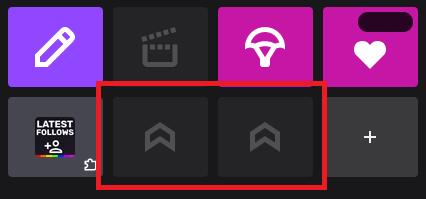
Lasse Lurker, Lurker sein
Wenn deine Zuschauerzahl steigt, dann ist das super toll. Wenn also Lurker deinen Kanal besuchen, dann lasse ruhig lurken. Oft mögen sie es nicht im Rampenlicht zu stehen. Es ist für alle angenehmer, wenn du sie in Ruhe lässt.
Lurker sind Lurker, weil sie lurken wollen!
Das Ansprechen von Lurken wird auch “Out-Calling” genannt, das sollte man auf keinen Fall machen. Wenn jemand in den Chat schreibt, dann kannst du auf diese Person eingehen.
Zuschauerzahl ausblenden
Wenn du die Zuschauerzahl ausblendest, ist der Stream gleich entspannter. Es ist zwar echt schön zusehen, wenn dir, wer zu sieht, doch es kann genau so anstrengend sein, wenn du siehst, dass deine Zuschauerzahlen fallen. Du kannst deiner Psyche einen Gefallen tun, wenn du während des Streams deine Zuschauerzahlen ausblendest.
Das zuvor genannte “Out-Calling” kannst du so auch vermeiden.
Vermeide “Begrüßungs-Bots”
Begrüßungs-Bots sind oft sehr unpersönlich. Es ist für den Zuschauer oft sehr viel angenehmer, wenn er von dir als Streamer begrüßt wird, als wenn dein Bot ihm ein herzliches Willkommen ausspricht. Ein weiteres Problem, das sich aus solchen Bots ergibt, ist, dass die Begrüßungsnachrichten deinen Chat vollspammen können. Es ist doch schöner, die Nachrichten von Zuschauern zu sehen, als eine Wand von Bot-Text. Wenn du deine Zuschauer selbst begrüßt, ist der Bot-Text redundant.
Gucke das Twitch dir einen Codec zuweist
Es ist wichtig, dass du einen Codec von Twitch zugewiesen bekommst, damit Zuschauer mit einer schlechteren Internetverbindung deinen Stream auch anschauen können. Der Codec ermöglicht dir das Herunterskalieren deines Streams.
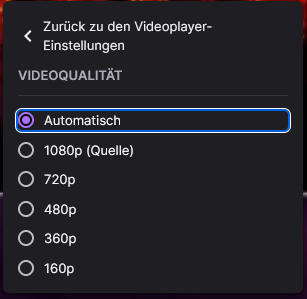
Wenn du keinen Codec bekommst, kannst du versuchen, deinen Stream neu zu starten, um eine neue Zuweisung zu bekommen. Wenn du auch dann keinen Codec zugewiesen bekommst, kannst du versuchen, deine Streamauflösung zu senken. Da diese möglicherweise zu ressourcenhungergig für Twitch ist.
Empfehlung
Schneller Content
- 1600x900
- 60 FPS
- 5000 kbps
Bei schnellen Inhalten ist es sinnvoll, wenn du die Auflösung leicht senkst, aber die Bildrate erhöhst, da du so ein flüssigeres Ergebnis erzeugen kannst. Wenn du in einem First-Person-Shooter schnelle Drehungen machst, ist es wichtiger, dass dein Video oft erneuert wird, als dass es eine hohe Auflösung benötigt, da der Motion-Blur Effekt es so oder so unscharf macht.
Langsamer Content
- 1920x1080
- 30 FPS
- 5000 kbps
Wenn du nur langsamen Inhalt wie z.B. “Just Chatting” erzeugst, kannst du eine höhere Auflösung verwenden, aber die Bildrate senken. So ist dein Video-Feed gestochen scharf. Da aber in der Regel nur langsame Bewegungen stattfinden, ist eine niedrigere Bildrate ausreichend.
Eine Just-Chatting Szene benutzen
Wenn du Raids bekommst, oder gerade nicht aktiv im Spiel bist, verwende eine “Just-Chatting-Szene” damit deine Zuschauer nicht die ganze Zeit ein Pausen-Menü ansehen müssen. Es ist für deine Zuschauer wesentlich interessanter dich oder einen Just-Chatting-Screen sehen, als das Pause-Menü deines Spiels zu betrachten. 😴
Lege dir eine Push-to-Mute-Taste
Es ist eine gute Idee, einen “Husten-Knopf” anzulegen, denn niemand möchte ein lautes Husten, Niesen oder Schmatzen hören. Ihr könnt euch in OBS’S “Hotkey”-Einstellungen, eine Push-to-Mute Taste festlegen. Diese könnt ihr dann drücken, um euer Mikrofon kurz zu muten, wenn es laut wird. Es ist oft besser, eine Push-to-Mute-Taste anzulegen, als eine normale Mute-Taste zu verwenden, da man so nicht vergessen kann, das Mikrofon wieder zu aktivieren.
Besorge dir ein einzigartiges Stream-Overlay
Es ist sehr hilfreich, wenn du ein einzigartiges Overlay hast, da du so in der Maße der Streamer auf Twitch hervorstichst.
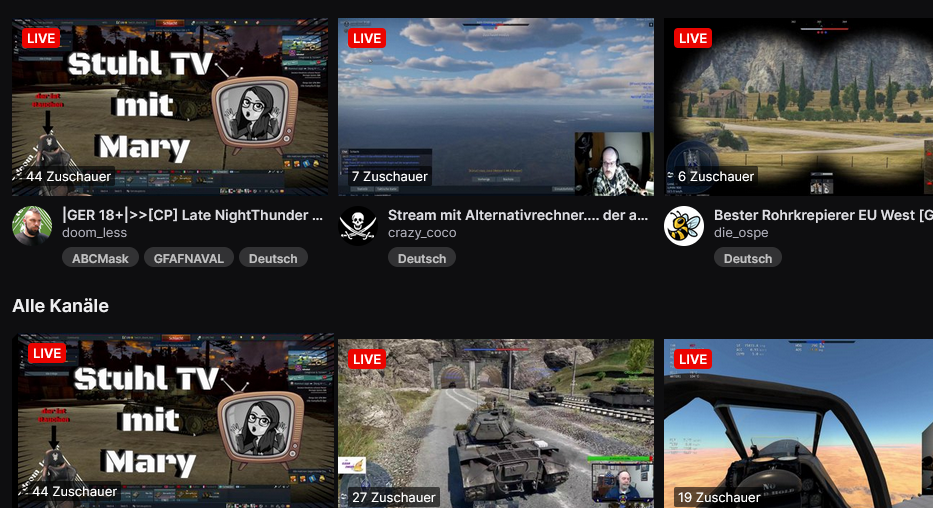
Die Chance, in der Vielzahl von Streams auf Twitch unterzugehen, ist sehr groß. Daher ist es extrem wichtig, dass du dich durch dein Thumbnail von anderen Streamern abhebst.
Vergiss deinen Streamtitel nicht
Ich habe gehört, dass sich Leute manchmal tatsächlich den Streamtitel durchlesen. Daher ist es wichtig, dass du keinen generischen Titel verwendest.
Vermeide Titel wie:
Heute könnt ihr mir beim failen zusehen.
oder
… heute chilliger Stream …
Versuche dir etwas auszudenken, das etwas “click-baity” ist. Natürlich ohne zu lügen. Du kannst auch Fragen oder andere Dinge verwenden, auf die der Zuschauer eine Antwort haben möchte.
Verwende einen Rauschfilter
Verwende einen Rauschfilter, um Hintergrundgeräusche aus deinem Stream zu entfernen. Wenn du z.B. mal ein Fenster öffnen musst, kann es passieren, dass deine Zuschauer ein konstantes Rauschen hören. Wenn du eine Nvidia Grafikkarte besitzt, kannst du auch Nvidia RTX Voice benutzen, um Hintergrundgeräusche zu entfernen. Falls du eine andere Grafikkarte besitzt, kannst du den Rauschfilter von OBS verwenden. Bitte beachte, dass ein solcher Filter immer die Qualität deiner Audio-Quelle verschlechtert, daher halte ihn immer so gering wie nötig.
Das Noise-Gate entfernt lästige Mausklicks und Tastaturgeräusche.
Mit einem Noise-Gate kannst du eine Aktivierungsschwelle einrichten, ab der dein Mikrofon aktiviert wird. Damit kannst du z.B. Tastaturgeräusche oder Mausklicks ausblenden. Da es bei den Einstellungen stark auf eure Hardware ankommt, kann ich es hier nicht genauer erklären. Es sei jedoch gesagt, dass es störende Hintergrundgeräusche weitgehend entfernen kann.
Der Limiter schützt die Ohren deiner Zuschauer vor lauten Geräuschen.
Der Limiter verhindert, dass dein Pegel ein gewisses Niveau überschreitet. So kann z. B. dein Mikrofon ab einem gesetzten Punkt nicht mehr lauter werden. Wichtig ist jedoch, dass er Clipping nicht gänzlich verhindern kann, da das im Mikrofon selbst geschieht.
Nicht verzweifeln 😊
Es ist einfach nicht leicht, als Streamer erfolgreich zu sein. Es ist nicht möglich, zu beeinflussen, ob Leute in deinem Chat aktiv sind. Ebenso ist es nicht klar, ob der Follower von heute Morgen wieder kommt. Es ist nur möglich, guten Content zu schaffen. Daher lasse dich nicht unterkriegen, wenn die Follower ausbleiben oder dein Chat eine Weile stillsteht. Wenn dein Content gut ist, kommen die Menschen von selbst, um deine Streams zu sehen.
Viel Spaß beim Streamen.